
在现代办公中,WPS Office已经成为了许多人日常工作的得力助手。无论是撰写文档、制作表格还是设计幻灯片,WPS都提供了便捷高效的解决方案。在使用WPS文档处理时,用户有时会需要将某一整页内容复制到另一个文档中。这种操作不仅可以提高工作效率,还能更好地管理和呈现信息。接下来,就让我们详细了解一下如何在WPS中将一页内容复制到另一份文档中。

首先,打开你需要操作的WPS文档,定位到你想要复制的内容所在页面。在WPS中,页面的划分往往与内容的排版和格式密切相关,因此在复制前,确保页面的排版如你所愿。
接下来,选择该页的内容。WPS提供了多种选择方式,你可以使用鼠标直接框选该页面的文字和图像,或者在键盘上按住“Shift”键,使用方向键逐字或逐行地选择。如果你希望快速选择整页,可以尝试按下“Ctrl+A”键,这样可以全选整个文档,再根据需要删除多余的内容,保留目标页的部分。
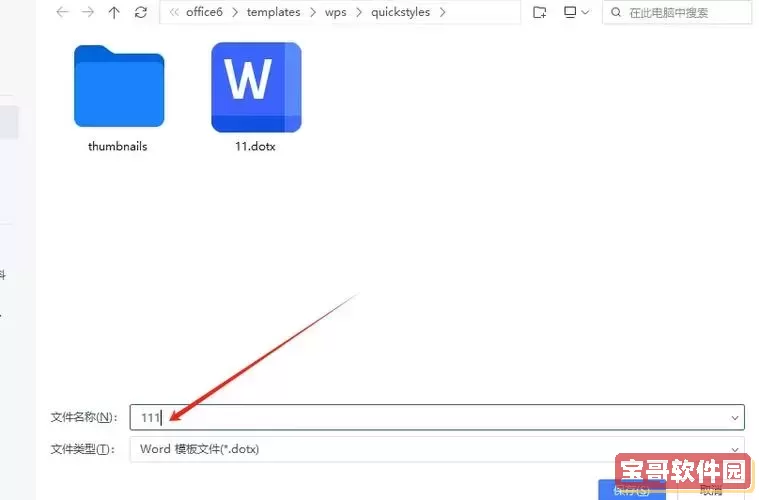
复制所选内容的快捷键为“Ctrl+C”,或者右击鼠标选择“复制”。这个操作非常简单,但在此过程中要注意选择的完整性,确保所需的所有内容都能够顺利被复制。

随后,打开你想要粘贴内容的目标文档。这可以是一个全新的文档,或者是你在编辑的另一个已有文档。点击文档中的空白处,确定光标位置。此时你可以使用快捷键“Ctrl+V”进行粘贴,或者通过右击鼠标选择“粘贴”。
在粘贴过程中,你可能会发现,复制的内容在新的文档中可能并不会完全按照原来的格式显示。这时,你可以使用WPS提供的“粘贴选项”功能,选择不同的粘贴方式,比如“保持源格式”、“合并格式”或者“只保留文本”,以确保最终效果与期望相符。
完成以上步骤后,你需要仔细检查目标文档中的内容,确保所有信息整齐,并且没有因为格式变化导致排版混乱。如果需要,你可以手动调整文本的字体、大小、行距等,以达到最佳的视觉效果。
最后,记得在编辑完成后保存所做的更改。WPS支持将文件保存为多种格式,因此你可以根据需要将文档另存为WPS文档、PDF等格式,方便后续的分享与打印。
总结来说,通过以上几个简单的步骤,我们可以轻松地将一整页的内容从一个WPS文档复制到另一个文档中。这种操作不仅提高了我们的工作效率,而且使信息的传递和变更变得更加流畅。无论是学术写作、商业报告还是日常的文字处理,掌握这一技能都将大大提升我们的办公能力。
当然,除了基本的页面复制功能,WPS还提供了诸多其他强大的工具和功能,以帮助用户更高效地完成各种文档处理任务。从字符样式的调整到段落格式的设置,再到文件的共享与协作,WPS无疑是现代办公的得力助手。如果你还没有尝试过这些功能,不妨花一些时间去探索和学习,相信你会有更多收获。